Wix Automations: ניהול האוטומציות שלכם
זמן קריאה: 6 דקות
אוטומציות מאפשרות לכם לייעל את תהליכי העבודה ולחסוך זמן במשימות ידניות. הציגו ונהלו את כל האוטומציות שלכם מעמוד ה-Automations (אוטומציות) בדאשבורד.
כאן תוכלו לקרוא עוד על:
צפייה בכל האוטומציות
תוכלו למצוא תיעוד מלא של כל האוטומציות הפעילות והלא פעילות (בכל האפליקציות) בעמוד ה-Automations (אוטומציות). כאן תוכלו לראות את מספר הפעמים שהאוטומציות הופעלו, לערוך או לשכפל אוטומציות ועוד.
בעמוד האוטומציות, האוטומציות שלכם יופיעו ב-2 טאבים: "Created by you" (נוצרו על ידכם) ו"Installed for you" (הותקנו בשבילכם).
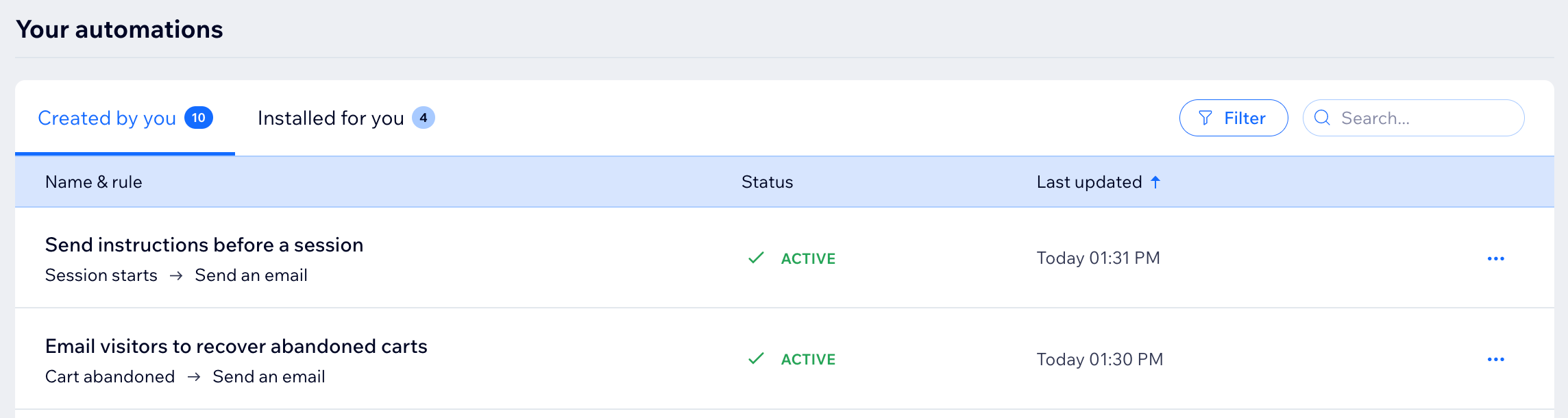
כדי להציג את האוטומציות:
- עברו אל Automations (אוטומציות) בדאשבורד של האתר.
- גללו מטה לקטע Your automations (האוטומציות שלכם) כדי לראות את כל האוטומציות ב-2 טאבים:
- Created by you: אוטומציות פעילות ולא פעילות שיצרתם כאן או ישירות דרך אפליקציה.
- Installed for you: אוטומציות פעילות ולא פעילות שנוצרות אוטומטית אחרי התקנת אפליקציות.
- (לא חובה) הקליקו על אוטומציה כדי לראות את הסיכום שלה, כולל תאריך ההפעלה האחרון וסך כל הפעמים בהן היא הופעלה.
טיפ:
הקליקו על Filters (סינונים) כדי להציג רק אוטומציות פעילות או לא פעילות, או אוטומציות עם טריגרים או פעולות ספציפיות.

רואים אייקון אזהרה ליד האוטומציה?
תצטרכו ללחוץ על האוטומציה כדי לחבר אותה מחדש.
אוטומציות ה-"Installed for you" (הותקנו בשבילכם)
לעסקים שונים צרכים שונים, והם זקוקים לסוגים שונים של אוטומציות. בזמן שאתם בונים את האתר, Wix מתקינה אוטומציות שספציפיות לאפליקציות שאתם מוסיפים. לדוגמה, אם תוסיפו את Wix Blog לאתר, תקבלו אוטומציה שמעדכנת את חברי האתר על פוסטים חדשים בבלוג. אתם יכולים לבטל את ההפעלה שלהן מתי שתרצו.
בחרו בטאב ה-"Installed for you" (מותקנות בשבילכם) בעמוד האוטומציות כדי להציג ולנהל האוטומציות האלו.
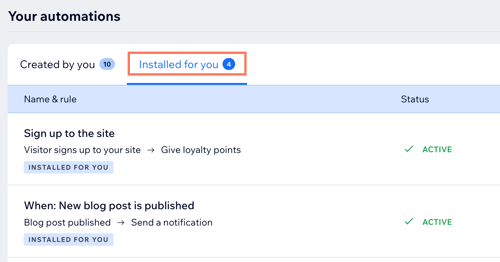
שימו לב למידע הבא על אוטומציות ה-"Installed for you":
- האוטומציות מתחילות לעבוד ברגע שמוסיפים את האפליקציה הרלוונטית. יכול להיות שתוכלו לכבות אותן, בהתאם לאפליקציה.
- האוטומציות האלה מוגדרות מראש על ידי האפליקציה. האפליקציה יכולה לשנות את הלוגיקה ואת התצורה בעתיד.
- ניתן לערוך את האוטומציות האלו בדיוק כמו אוטומציות אחרות, אבל אפשר לערוך רק חלקים מסוימים (למשל עיצוב המייל).
- חלק מהאוטומציות האלה יאפשרו לכם לבטל את השינויים שביצעתם. כדי לעשות זאת, עברו עם העכבר מעל האוטומציה הרלוונטית והקליקו על אייקון הפעולות הנוספות
 , ואז על Reset to default (איפוס לברירת המחדל). איפוס לברירת המחדל יאפס את תבנית המייל ואת הסטטיסטיקות של האוטומציה.
, ואז על Reset to default (איפוס לברירת המחדל). איפוס לברירת המחדל יאפס את תבנית המייל ואת הסטטיסטיקות של האוטומציה.
אוטומציות מומלצות
בנוסף לאוטומציות "שהותקנו בשבילכם", תוכלו לראות אוטומציות ש-Wix מציעה כשתתחילו ליצור אוטומציה חדשה. אלה אוטומציות שמיועדות לסוג העסק ולאפליקציות שהוספתם לאתר. הן מופיעות לפי ההטבה העסקית, כדי לעזור לכם לבחור: "מכרו יותר אונליין", "צרו אינטראקציה עם לקוחות" ועוד.
התחילו את תהליך יצירת האוטומציה כדי לראות את האוטומציות המומלצות עבורכם.
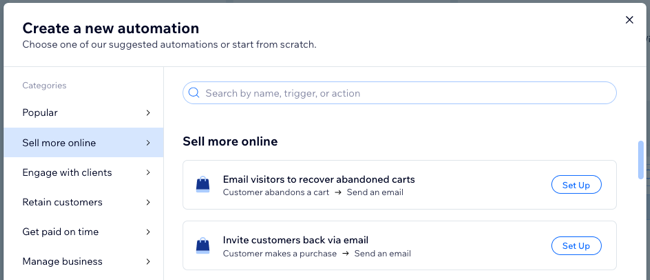
עריכה, שכפול או שינוי השם של אוטומציה
ערכו את האוטומציות כך שיתאימו לעסק שלכם, או שנו את השם שלהן כדי שאתם ובעלי התפקידים באתר תוכלו לזהות אותן במבט חטוף. חסכו זמן על ידי שכפול אוטומציה קיימת וביצוע העריכה הדרושה. לדוגמה, אתם יכולים להשתמש באותו עיצוב של קמפיין מייל כדי להגיב לטריגרים שונים.
כדי לערוך, לשכפל או לשנות את שם האוטומציה:
- עברו אל Automations (אוטומציות) בדאשבורד של האתר.
- גללו מטה לקטע Your automations (האוטומציות שלכם).
- בחרו מה אתם רוצים לעשות:
עריכת אוטומציה
שכפול אוטומציה
שינוי השם של אוטומציה
ביטול או מחיקה של אוטומציה
בטלו או מחקו אוטומציות שאתם כבר לא צריכים. ביטול ההפעלה של אוטומציה יהפוך אותה ללא פעילה, והיא תהיה מוכנה להפעלה שוב בעתיד. מחיקת אוטומציה תסיר אותה מהעמוד ואי אפשר יהיה לשחזר אותה.
כדי לבטל או למחוק אוטומציה:
- עברו אל Automations (אוטומציות) בדאשבורד של האתר.
- גללו מטה לקטע Your automations (האוטומציות שלכם).
- עברו עם העכבר מעל אוטומציית המייל הרלוונטית והקליקו על אייקון הפעולות הנוספות
 .
. - בחרו מה אתם רוצים לעשות:
ביטול אוטומציה
מחיקת אוטומציה
צפייה במכסות
חלק מפעולות האוטומציה כפופות למכסות. לדוגמה, אוטומציה שכוללת את הפעולה "Send an email" (שליחת מייל) משתמשת במיילים מתוכנית השיווק במייל. צפו במכסות שלכם מעמוד ה-Automations (אוטומציות) כדי לראות בקלות מתי המכסות אוזלות וייתכן שהגיע הזמן לשדרוג.

כדי לראות את המכסות:
- עברו אל Automations (אוטומציות) בדאשבורד של האתר.
- הקליקו על Manage Your Quotas (ניהול המכסות).
צפייה בסטטיסטיקה של אוטומציות מייל
אוטומציות עם הפעולה "Send email" (שליחת מייל) יתנו לכם גישה לסטטיסטיקות שיווק במייל. תוכלו לראות מידע מפורט על כל מייל שאתם שולחים, כולל שיעור המשלוח, הלינקים שהוקלקו ועוד. בנוסף, תוכלו לראות את רשימת הנמענים שפתחו את המייל.

נתונים סטטיסטיים עבור כל האוטומציות:
בכל האוטומציות, תוכלו לראות את תאריך ההפעלה האחרון ואת סך הפעמים שהאוטומציה הופעלה. הקליקו על האוטומציה הרלוונטית בעמוד האוטומציות כדי להציג את חלונית הסיכום.
כדי לצפות בסטטיסטיקה של אוטומציית מייל:
- עברו אל Automations (אוטומציות) בדאשבורד של האתר.
- גללו מטה לקטע Your automations (האוטומציות שלכם).
- עברו עם העכבר מעל אוטומציית המייל הרלוונטית והקליקו על אייקון הפעולות הנוספות
 .
. - הקליקו על View email statistics (צפייה בסטטיסטיקות מיילים) כדי לראות את סטטיסטיקות השיווק במייל.
שימו לב:
הנתונים הסטטיסטיים של מיילים מורכבים מנמענים ייחודיים. אם המייל מופעל עבור אותם אנשי קשר יותר מפעם אחת, הוא ייספר כמייל אחד בלבד.
